¿Cómo crear categorías de Servicios?
Paso 1: Ingresar al modulo Inventarios -> Gestión de Categorías
Paso 2: Dar clic en el botón Nueva Categoría
Paso 3: Ingresar la información solicitada:
Tipo: Ingresar el tipo de categoría que vamos a crear: Servicios
- C Padre: Seleccionamos la categoría padre a la vamos a direccionar
C Padre: Seleccionamos la categoría padre a la vamos a direccionar
- Código: Ingresamos un código de categoría
Código: Ingresamos un código de categoría
- Nombre: Ingresamos el nombre de la categoría
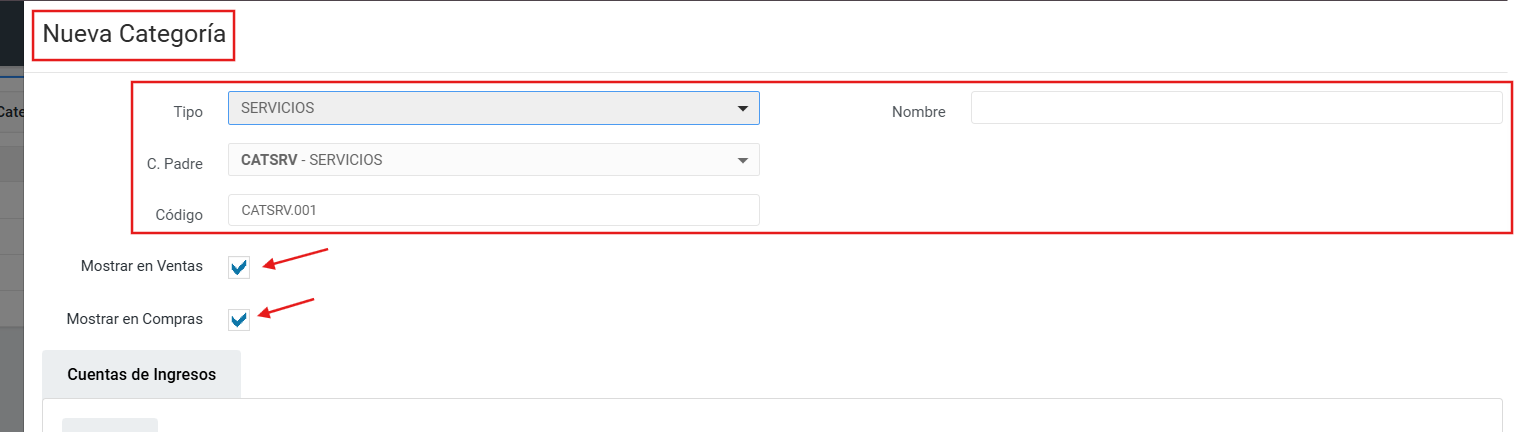
Nota: ELcheck Mostrar en Ventas permite que los servicios ligados a la categoría se visualicen en facturas de cliente
Nota: ELcheck Mostrar en Compras permite que los servicios ligados a la categoría se visualicen en facturas de proveedor
Paso 4: Realizar la configuración contable (Cuentas de Ingresos) para cada sucursal.
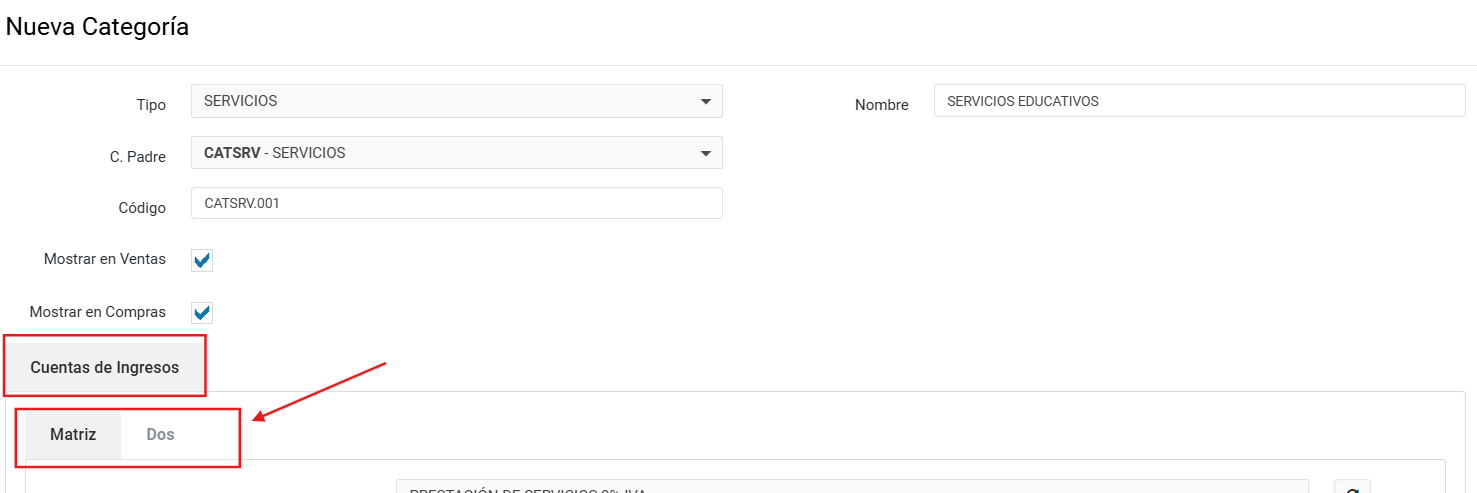
Nombre: Ingresamos el nombre de la categoría
Nota: ELcheck Mostrar en Compras permite que los servicios ligados a la categoría se visualicen en facturas de proveedor
Paso 4: Realizar la configuración contable (Cuentas de Ingresos) para cada sucursal.
Paso 5: Dar clic en el botón Guardar, el sistema generará un mensaje confirmando que “El registro se guardó correctamente” y automáticamente visualizaremos una línea con la información de nuestra nueva categoría.
Si seleccionamos la categoría y presionamos clic derecho vamos a tener varias opciones:
- Visualizar Detalles de categoría.
- Editar categoría.
- Eliminar categoría.
Related Articles
¿Cómo crear Productos de Tipo Servicios para Inventarios?
Paso 1: Ingresar al módulo Inventarios-> Gestión de Productos. Paso 2: Dar clic en el botón Nuevo Paso 3: En la pestaña General ingresar los datos de los Servicios Código: Código alfanumérico o presionar el botón Generar para que el sistema genere un ...¿Cómo crear categorías de Inventarios?
Paso 1: Ingresar al módulo Inventarios-> Gestión de Productos. Paso 2: Dar clic en el botón Nueva Categoría Paso 3: Ingresar la información solicitada: Tipo: Ingresar el tipo de categoría que vamos a crear: Inventarios C Padre: Seleccionamos la ...¿Cómo crear Productos de Tipos Bienes para Inventarios?
Paso 1: Ingresar al módulo Inventarios-> Gestión de Productos. Paso 2: Dar clic en el botón Nuevo Paso 3: En la pestaña General ingresar los datos de los Bienes Código: Código alfanumérico o presionar el botón Generar para que el sistema genere un ...¿Cómo crear Productos de Gasto?
Paso 1: Ingresar al módulo Inventarios-> Gestión de Productos Paso 2: Dar clic en el botón Nuevo Paso 3: En la pestaña General ingresar los datos del producto Código: Código alfanumérico o presionar el botón Generar para que el sistema genere un ...¿Cómo cargar de forma masiva Productos de Inventario?
Paso 1: Ingresar al módulo Inventarios-> Gestión de Productos Paso 2: Dar clic en el botón Carga Masiva Paso 3: Descargar el archivo base desde la parte inferior izquierda de la ventana, y llena los datos solicitados en el archivo. Código: Asignar ...